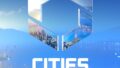Cities Skylines IIのMod「Recolor」の使い方です。
景観用Mod
- Cities Skylines II「Advanced Line Tool」の使い方
- Cities Skylines II「Anarchy」の使い方
- Cities Skylines II「Better Bulldozer」の使い方
- Cities Skylines II「Extra Networks and Areas」の使い方
- Cities Skylines II「EXTRA3.0」の使い方まとめ
- Cities Skylines II「Find It」の使い方
- Cities Skylines II「Move It」の使い方
- Cities Skylines II「Platter」の使い方
- Cities Skylines II「Plop the Growables」の使い方
- Cities Skylines II「Recolor」の使い方
- Cities Skylines II「Road Builder」の使い方
- Cities Skylines II「Write Everywhere」の使い方
変更履歴
- 2024年8月14日:初稿
概要
「Recolor」Modは、アセットのカラーパレットを変更するModです。
「バニラアセットは地味だ」などとよく聞きますが、このModを使うことで好きな色に変更することができます。
色を変更できる対象は、建物、小道具(Prop)、車です。樹木や植物、ほとんどの建物、乗り物、小道具、その他いくつかのアセットのメッシュの色を変更できます。これらをここでは「アセット」と呼ぶことにします。そのアセットの(メインメッシュの)カラーパレットを変更できるのがRecolor Modということになります。
※例えば道路は色変更できません。また建物は特に注意が必要で、よく似た建物でも小道具が微妙に異なったバリエーションアセットがあり(例えば屋上の小物が微妙に違ったり)、これらはゲーム内では別インスタンスとして判断されます。「よくわからないけど一帯のアセットを全部色変更したい」人は「パレットモード」のRadius Selection(円範囲)で一気に塗りつぶしてしまいましょう。
またメインメッシュがカラーパレットに対応していないアセットも一部存在し(例えば特殊施設=ユニークビルディング)、それらはこのModでは変更不可能です。難しいことはともかくとして、クリックしてダイアログを開いてみてカラーパレットが出てくれば変更可能ということです。
Recoror Modの使い方
使い方は簡単です。
Modをサブスクライブしたあと、ゲームを起動し、なんでも良いのでアセットをクリックして選択するとダイアログに新たに「カラーパレット変更欄」が追加されているのがわかります。

1つのアセットごとに指定できるのは3ヶ所で、それぞれの色を指定するだけで自分好みの色へと変えることができます。それぞれの色をクリックすると、色相(Hue)、彩度(Saturation)、明度(Brightness)のHSBで色が指定できます。

上の「RECOLOR」欄に並んでいるアイコンは次のようなものです。
- SINGLE INSTANCE:選択しているアセットのみを変更する
- MATCHING COLOR VARIATION:選択しているアセットと同じインスタンス(建物など同じアセット)も同じ色に変更する
- コピー:カラーパレット(3色)をコピーする
※ある1色だけをコピーしたい場合は、色の下にあるコピーボタンを使う - ペースト:コピーしておいたパレットを今のアセットに上書きする
- カラーピッカー:ピッカーが起動するので好みの建物などアセットをクリックすると、そのアセットのパレットを現在選択中のアセットに適用する(変更する)
- パレットモード:アセットダイアログから独立したパレットモードになり、マップ上のアセットに対する色の変更を次々と行っていくことができます。またこのモードでは円範囲が登場し、その範囲内のアセットすべてに色変更を適用させることができます。
- ツールモード:
- ペイントツールモード:左クリックで色変更、右クリックで色をリセット
- リセットツールモード:リセット可能なアセットのみが強調表示され左クリックでリセット適用
- ピッカーツールモード:
- Recolor:Single Instance / MATCHING COLOR VARIATION / コピー / ペースト
- Selection:SINGLE / Radius Selection ※円範囲選択も可能
- Filter:BUILDING(建物のみ) / PROP(小道具) / VEHICLE(車)
- ツールモード:
- パレットを閉じる:アセットダイアログからパレットを閉じます。もう一度クリックするとパレットが開きます。
- リセットアイコン:※オリジナルのアセットから色を変更した場合はリセットアイコンが現れるので、クリックすれば変更を元に戻すことができる(アンドゥ)。
- セーブアイコン:※色を変更するとセーブアイコンが現れます。カラーパレット情報をModsDataフォルダに保存することで、異なる都市セーブデータを読み込んだときにそのカラーパレットを適用することができます。ただし慣れない間は手を出さないほうが良いでしょう。
アセット1つ1つを選択して変更してというのもできるのですが、同じパレットを複数適用したい場合などにパレットモードに変更することで作業が楽になります。
使いこなすコツ
コピペを覚える
ただし3色好きな色を設定してみろと言われてもなかなか困るものです。いわゆる色相(Hue)、彩度(Saturation)、明度(Brightness)のHSBで指定するのですが、やはり色には相性などの関係性があるため素人が思いつきの色を当てはめても「なにか違うな」となってしまいます。1色ならまだしも3色全部入れ替えるとけっこう違和感が出たりします。
そこで、まずはコピペから始めてみましょう。
ピッカーアイコンで好きな配色のアセットをクリックするだけでコピペできます。まずはここから始めましょう。例えばある地区の一軒家の屋根の色を揃えるだけでも統一感ができて見栄えするようになります。最初のスクショの右端の家のカラーパレットを左2軒に適用してみた例です。案外いい感じになってますね。※左2軒で地面の色が異なるのは微妙にバリエーションが異なるためです

パレットモードを活用する
1軒ごとに色変更するのが面倒な場合は、パレットアイコンで「パレットモード」に変更してから、まずピッカーアイコンで見本とするアセットをクリック(カラーパレットをコピー)、その後Radius Selectionで円範囲に変更してからグリグリっと範囲内のアセットの色を変更してしまいましょう。

↓(パレットを青色に変更して)円範囲でグリグリっとカラーパレットを変更すると…

一瞬で一帯のアセットのカラーパレットを変更できました。※右端に見えている水色の円が円範囲で、サイズは指定可能
変えすぎた場合は、リセットツールに切り替えて(あるいは右ドラッグで)グリグリ、あるいはリセットツールのシングルモードで1軒ずつ元に戻してやればその一帯/1軒のカラーアセットがリセットされ元に戻ります。
いつでも気軽に(オリジナルのアセットカラーの状態まで)リセットできるため、どんどんカラーバリエーションを楽しみましょう。
ビデオなど
CloverPie氏がアルファバージョンを元に作成したビデオがあります。少し長いですが使い方がよくわかります。
「Cities: Skylines II」のMod解説記事
- Cities Skylines II「Platter」の使い方
- Cities Skylines II「Write Everywhere」の使い方
- Cities Skylines II「CS2MapView」の使い方
- Cities Skylines II「Zoning By-Law Builder」の使い方
- Cities Skylines II「Carto」の使い方
- Cities Skylines II「Recolor」の使い方
- Cities Skylines II「Road Builder」の使い方
- Cities Skylines II「Anarchy」の使い方
- Cities Skylines II「BetterMoonLight」の使い方
- Cities Skylines II「SunGlasses」の使い方
- Cities Skylines II「Plop the Growables」の使い方
- Cities Skylines II「Tree Controller」の使い方
- Cities Skylines II「Find It」の使い方
- Cities Skylines II「Advanced Line Tool」の使い方
- Cities Skylines II「Cim Route Highlighter」の使い方
- Cities Skylines II「Extra Networks and Areas」の使い方
- Cities Skylines II「Traffic Lights Enhancement Alpha」の使い方
- Cities Skylines II「Traffic」の使い方
- Cities Skylines II「Skyve」の使い方
- Cities Skylines II「Better Bulldozer」の使い方
- Cities Skylines II「EXTRA3.0」の使い方まとめ
- Cities Skylines II「Move It」の使い方
- 「Cities Skylines II」導入Mod&アセットの紹介